หมายเหตุ
การเข้าถึงหน้านี้ต้องได้รับการอนุญาต คุณสามารถลอง ลงชื่อเข้าใช้หรือเปลี่ยนไดเรกทอรีได้
การเข้าถึงหน้านี้ต้องได้รับการอนุญาต คุณสามารถลองเปลี่ยนไดเรกทอรีได้
บทความนี้ครอบคลุมระดับต่างๆ และวิธีการลบผู้ใช้ใน Microsoft Power Platform ที่เกี่ยวข้องกับส่วนประกอบต่อไปนี้: ศูนย์การจัดการ Microsoft 365, Microsoft Entra ID และศูนย์จัดการ Power Platform
ดูวิดีโอนี้สำหรับคำแนะนำโดยละเอียดเกี่ยวกับวิธีลบผู้ใช้ออกจากสภาพแวดล้อมของคุณ:
หมายเหตุ
ก่อนที่จะลบผู้ใช้ออกจากสภาพแวดล้อม คุณต้องลบผู้ใช้ออกจากศูนย์การจัดการ Microsoft 365 หรือ Microsoft Entra ID
ลบผู้ใช้ในศูนย์การจัดการ Microsoft 365
ผู้ดูแลระบบต้องใช้ศูนย์การจัดการ Microsoft 365 เพื่อลบผู้ใช้:
ลงชื่อเข้าใช้ใน ศูนย์การจัดการ Microsoft 365
เลือก ผู้ใช้>หน้าผู้ใช้ที่ใช้งานอยู่
เลือกชื่อผู้ใช้ที่คุณต้องการลบ จากนั้นเลือก ลบผู้ใช้
แม้ว่าคุณจะลบบัญชีของผู้ใช้ แต่คุณยังคงจ่ายค่าสิทธิการใช้งาน หากต้องการหยุดชำระค่าสิทธิการใช้งาน ให้ปฏิบัติตามขั้นตอนใน ลบผู้ใช้ออกจากองค์กรของคุณ หรือ คุณสามารถมอบหมายสิทธิการใช้งานให้กับผู้ใช้รายอื่น จะไม่ถูกกำหนดให้กับใครโดยอัตโนมัติ
เกี่ยวกับผู้ใช้ที่ถูกลบ
เมื่อผู้ใช้ถูกลบออกจากศูนย์การจัดการ Microsoft 365 ผู้ใช้จะไม่ถูกลบออกจากสภาพแวดล้อมที่พวกเขากำลังใช้งานอยู่ แทน สถานะของผู้ใช้จะถูกตั้งค่าเป็น ปิดการใช้งาน ใน Power Platform
รายการต่อไปนี้แสดงสถานการณ์เมื่อผู้ใช้ถูกลบ:
- หากผู้ใช้อยู่ในสภาพแวดล้อมและมีสถานะเป็น เปิดใช้งาน สถานะถูกอัปเดตเป็น ปิดการใช้งาน
- หากผู้ใช้อยู่ในสภาพแวดล้อมและมีสถานะเป็น ปิดการใช้งาน สถานะจะยังคงเป็น ปิดการใช้งาน
- หากผู้ใช้ไม่ได้อยู่ในสภาพแวดล้อม จะไม่มีการดำเนินการใดๆ
อาจใช้เวลาตั้งแต่ 30 นาทีถึง 6 ชั่วโมงในการอัปเดตสถานะผู้ใช้ในสภาพแวดล้อม หลังจากผู้ใช้ถูกลบออกจากศูนย์การจัดการ Microsoft 365 หากคุณต้องการอัปเดตสถานะผู้ใช้ทันที คุณสามารถทำตามขั้นตอนใน การวินิจฉัยผู้ใช้ เพื่อดูสิ่งที่ต้องทำเพื่อกู้คืนผู้ใช้
หมายเหตุ
ผู้ใช้ที่ลบออกจากศูนย์การจัดการ Microsoft 365 ถูกวางในรายการ ผู้ใช้ที่ถูกลบ เป็นเวลาสามสิบวัน และสามารถเรียกคืนได้ตามที่กล่าวไว้ในส่วนต่อไป
กู้คืนผู้ใช้ที่ถูกลบ
ใน ศูนย์การจัดการ Microsoft 365 ไปที่ ผู้ใช้>ผู้ใช้ที่ลบ
เลือกชื่อผู้ใช้ที่คุณต้องการเปิดใช้งานอีกครั้ง เลือก กู้คืนผู้ใช้ แล้วดำเนินการผ่านหน้าต่างๆ
มอบหมายใบอนุญาตใหม่ตามความจำเป็นให้กับผู้ใช้ในศูนย์การจัดการ Microsoft 365
หมายเหตุ
คุณสามารถกู้คืนผู้ใช้ที่ถูกลบได้ภายใน 30 วัน หลังจากการลบ เมื่อผู้ใช้ที่ถูกลบได้รับการกู้คืนและมีการมอบหมายสิทธิการใช้งานใหม่ สถานะของผู้ใช้จะถูกตั้งค่าเป็น เปิดใช้งาน ในสภาพแวดล้อม Power Platform ที่เกี่ยวข้องซึ่งผู้ใช้ที่ถูกปิดใช้งาน
ลบผู้ใช้อย่างถาวรใน Microsoft Entra ID
หลังจากกรอบเวลาสามสิบวันนับจากวันที่คุณลบผู้ใช้ในศูนย์การจัดการ Microsoft 365 บัญชีผู้ใช้จะถูกลบอย่างถาวรใน Microsoft Entra โดยกระบวนการลบอัตโนมัติ
หากคุณต้องการลบผู้ใช้อย่างถาวรด้วยตนเองโดยไม่ต้องรอถึงสามสิบวันเมื่อบัญชีผู้ใช้ถูกลบโดยอัตโนมัติ คุณสามารถทำได้โดยใช้ตัวเลือก Microsoft Entra ในพอร์ทัล Azure โดยทำตามคำแนะนำที่นี่: ลบผู้ใช้อย่างถาวร
เปิดใช้คุณลักษณะลบผู้ใช้ที่ปิดใช้งาน
สำคัญ
ต้องเปิดใช้งานคุณลักษณะ ลบผู้ใช้ที่ปิดใช้งาน ในสภาพแวดล้อมที่คุณต้องการลบผู้ใช้
- เข้าสู่ระบบ Power Platform ศูนย์ผู้ดูแลระบบ แล้วเลือกสภาพแวดล้อม
- เลือก จัดการ ในบานหน้าต่างนำทาง
- ในบานหน้าต่าง จัดการ ให้เลือก สภาพแวดล้อม
- เลือกสภาพแวดล้อมเฉพาะ
- เลือก การตั้งค่า>ผลิตภัณฑ์>คุณสมบัติ
- เลื่อนดูรายการและค้นหาพื้นที่ ลบผู้ใช้ที่ปิดใช้งาน
- ตั้งค่าการตั้งค่า เปิดใช้งานการลบผู้ใช้ที่ปิดใช้งาน เป็น เปิด
- เลือก บันทึก เพื่อบันทึกการเปลี่ยนแปลงของคุณ
หมายเหตุ
การตั้งค่าสถานะคุณลักษณะนี้มีไว้เพื่อเปิดใช้งานฟังก์ชัน ลบผู้ใช้ที่ถูกปิดใช้งาน สำหรับสภาพแวดล้อมในศูนย์จัดการ Power Platform คุณไม่จำเป็นต้องเปิดใช้งานการตั้งค่าสถานะคุณลักษณะนี้หากคุณใช้รูปแบบ ผู้ใช้ ของไคลเอ็นต์
ลบผู้ใช้ใน Power Platform
ผู้ใช้ที่ถูกลบออกจากศูนย์การจัดการ Microsoft 365 สามารถอยู่ในสภาพแวดล้อม Power Platform ด้วยสถานะ ปิดใช้งาน สามารถลบผู้ใช้เหล่านี้อย่างถาวรได้จากสภาพแวดล้อม Power Platform การลบผู้ใช้ออกจากสภาพแวดล้อม Power Platform ต้องผ่านขั้นตอนการลบที่คล้ายกันเช่นเดียวกับใน Microsoft Entra ID เมื่อคุณลบผู้ใช้ในสภาพแวดล้อม Power Platform ครั้งแรก ผู้ใช้ที่ปิดใช้งานจะถูก ลบชั่่วคราว ก่อน จากนั้นคุณสามารถ ลบ ผู้ใช้อย่างถาวร
สำคัญ
ไม่สามารถลบผู้ใช้ทั้งหมดที่มีสถานะ ปิดใช้งาน ได้ ผู้ใช้สามารถอยู่ในสถานะ ปิดใช้งาน ในสภาพแวดล้อม Power Platform และยังคงใช้งานอยู่ใน Microsoft Entra ID ผู้ใช้สามารถอยู่ในสถานะปิดใช้งานนี้เมื่อสิทธิการใช้งานถูกลบออก หรือผู้ใช้ถูกลบออกจากกลุ่มความปลอดภัยของสภาพแวดล้อม ผู้ใช้ยังสามารถปิดใช้งานได้โดยอัปเดตฟิลด์ สถานะ จำเป็นต้องทำการปรับแต่งฟอร์มผู้ใช้โดยการอนุญาตให้อัปเดตฟิลด์สถานะ
ดูรายชื่อผู้ใช้ที่ปิดการใช้งาน
หากต้องการดูรายชื่อผู้ใช้ที่ถูกปิดใช้งานในสภาพแวดล้อม ให้ดำเนินการตามขั้นตอนต่อไปนี้:
- เข้าสู่ระบบ Power Platform ศูนย์ผู้ดูแลระบบ แล้วเลือกสภาพแวดล้อม
- เลือก จัดการ ในบานหน้าต่างนำทาง
- ในบานหน้าต่าง จัดการ ให้เลือก สภาพแวดล้อม
- เลือกสภาพแวดล้อมเฉพาะ
- เลือก การตั้งค่า>ผู้ใช้ + สิทธิ์>ผู้ใช้
- ในแถบคำสั่ง เลือก จัดการผู้ใช้ใน Dynamics 365
- จากเมนูแบบหล่นลง เลือก ผู้ใช้ที่ปิดการใช้งาน
ลำดับขั้นผู้ใช้ Microsoft Entra ที่ถูกปิดใช้งาน
| ขั้น | ศูนย์จัดการ Microsoft 365 | ศูนย์จัดการ Power Platform | ||||
|---|---|---|---|---|---|---|
| การดำเนินการ | State | สถานะผู้ใช้ | การดำเนินการ | ผู้ใช้ลบ | เนื้อหา | |
| 1a | ผู้ดูแลระบบลบผู้ใช้ | ลบชั่วคราว | ปิดใช้งาน | กระบวนการจัดการผู้ใช้จะปิดใช้งานผู้ใช้และอัปเดต UPN อีเมล เป็นต้น | ไม่อนุญาต - ปุ่มลบถูกซ่อนอยู่ | ผู้ใช้จะถูกลบชั่วคราวใน Microsoft Entra และสามารถกู้คืนได้ เมื่อกู้คืนแล้ว ผู้ใช้จะได้รับการเปิดใช้งานอีกครั้งโดยอัตโนมัติใน Dataverse |
| 1b | ผู้ดูแลระบบคืนค่าผู้ใช้ | ต้องดำเนินการ | ต้องดำเนินการ | กระบวนการจัดการผู้ใช้เปิดใช้งานผู้ใช้และคืนค่า UPN | ไม่อนุญาต - ปุ่มลบถูกซ่อนอยู่ | ไม่มีข้อมูล |
| 2 | ผู้ดูแลระบบลบผู้ใช้แบบถาวร | ลบถาวร – ไม่มีผู้ใช้อยู่ใน Microsoft Entra ID อีกต่อไป | ปิดใช้งาน | รายละเอียดผู้ใช้ควรตรวจสอบว่ามีผู้ใช้อยู่ใน Microsoft Entra ID หรือไม่ และหากไม่มีผู้ใช้ ก็อนุญาตให้ลบได้ | อนุญาต - ปุ่มลบมองเห็นได้ | ผู้ใช้จะถูกลบถาวรใน Microsoft Entra และไม่สามารถกู้คืนได้ ขณะนี้สามารถลบผู้ใช้แบบชั่วคราวใน Dataverse ได้ |
| 3 | ผู้ดูแลระบบลบผู้ใช้แบบถาวร | ลบถาวร – ไม่มีผู้ใช้อยู่ใน Microsoft Entra ID อีกต่อไป | ปิดใช้งาน | ผู้ดูแลระบบ Dataverse ลบผู้ใช้ | อนุญาต - ปุ่มลบมองเห็นได้ | ผู้ใช้ถูกลบชั่วคราวใน Dataverse ขณะนี้สามารถลบผู้ใช้แบบถาวรใน Dataverse ได้ |
| 4 | ผู้ดูแลระบบลบผู้ใช้แบบถาวร | ลบถาวร – ไม่มีผู้ใช้อยู่ใน Microsoft Entra ID อีกต่อไป | ปิดใช้งาน | ผู้ดูแลระบบ Dataverse ลบผู้ใช้แบบถาวร | อนุญาต - ปุ่มลบถาวรมองเห็นได้ | ผู้ใช้ถูกลบถาวรใน Dataverse ผู้ใช้ไม่มีอยู่ใน Dataverse อีกต่อไป การอ้างอิงทั้งหมดถึงผู้ใช้ใน Dataverse ในบันทึกการตรวจสอบแสดง 'ไม่พร้อมใช้งาน' |
ผู้ใช้ที่ลบชั่วคราวใน Power Platform
ที่ลำดับขึ้นการลบแบบซอฟต์ Microsoft Entra ผู้ใช้ไม่สามารถลบได้ใน Power Platform เนื่องจากผู้ใช้สามารถกู้คืนได้จากศูนย์การจัดการ Microsoft 365 เมื่อกู้คืนผู้ใช้แล้ว ผู้ใช้จะได้รับการกู้คืนโดยอัตโนมัติในสภาพแวดล้อม Power Platform ที่มีสถานะ เปิดใช้ และฟิลด์ด้านบนจะถูกรีเซ็ตกลับเป็นสถานะดั้งเดิม
หากต้องการลบผู้ใช้ในสภาพแวดล้อม Power Platform แบบชั่วคราว ผู้ใช้ต้องถูกลบอย่างถาวรใน Microsoft Entra ID ก่อน สิ่งนี้ใช้กับผู้ใช้ทั่วไป ไม่ใช่ ผู้ใช้แอปพลิเคชัน หรือ ผู้ใช้ในส่วนที่เหลือ ผู้ใช้ที่ถูกลบออกจากศูนย์การจัดการ Microsoft 365 จะถูกลบอย่างถาวรหลังจากผ่านไป 30 วัน หรือสามารถ ลบอย่างถาวร ด้วยตนเอง
มีสองวิธีในการลบผู้ใช้แบบชั่วคราว
ตัวเลือก A: ลบผู้ใช้แบบชั่วคราวจากมุมมอง ผู้ใช้ที่ปิดใช้งาน
- เข้าสู่ระบบ Power Platform ศูนย์ผู้ดูแลระบบ แล้วเลือกสภาพแวดล้อม
- เลือก จัดการ ในบานหน้าต่างนำทาง
- ในบานหน้าต่าง จัดการ ให้เลือก สภาพแวดล้อม
- เลือกสภาพแวดล้อมเฉพาะ
- เลือก การตั้งค่า>ผู้ใช้ + สิทธิ์>ผู้ใช้
- ในแถบคำสั่ง เลือก จัดการผู้ใช้ใน Dynamics 365
- จากเมนูแบบหล่นลง เลือก ผู้ใช้ที่ปิดการใช้งาน
- เลือกผู้ใช้จากรายการ
- ในแบบฟอร์มผู้ใช้ เลือกปุ่ม ลบ
- ยืนยันการลบโดยเลือก ลบ ในกล่องโต้ตอบการยืนยัน
ผู้ใช้ยังคงอยู่ในสภาพแวดล้อมโดยปิดใช้งาน และยังคงแสดงอยู่ในรายการผู้ใช้ที่ปิดใช้งาน
หากต้องการลบผู้ใช้ออกจากสภาพแวดล้อมอย่างถาวร ให้ไปที่ ลบผู้ใช้อย่างถาวรใน Power Platform ในภายหลังในบทความนี้
หากต้องการลบผู้ใช้ใน Microsoft Entra ID อย่างถาวร โปรดดู ลบผู้ใช้ใน Microsoft Entra ID อย่างถาวร ก่อนหน้านี้ในบทความนี้
ตัวเลือก B: ดูและลบผู้ใช้ที่ถูกปิดใช้งานที่ถูกลบอย่างถาวรจาก Microsoft Entra ID
เข้าสู่ระบบ Power Platform ศูนย์ผู้ดูแลระบบ แล้วเลือกสภาพแวดล้อม
เลือก จัดการ ในบานหน้าต่างนำทาง
ในบานหน้าต่าง จัดการ ให้เลือก สภาพแวดล้อม
เลือกสภาพแวดล้อมเฉพาะ
เลือก การตั้งค่า>ผู้ใช้ + สิทธิ์>ผู้ใช้
จากแถบคำสั่ง เลือก ตัวกรอง
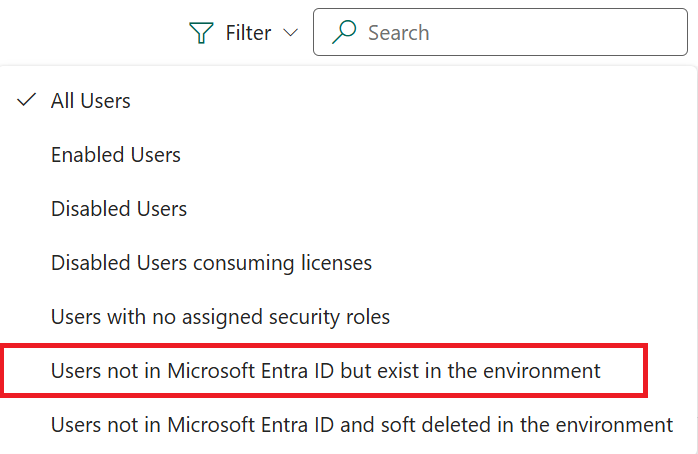
จากเมนูแบบดรอปดาวน์ ให้เลือก ผู้ใช้ที่ไม่อยู่ใน Microsoft Entra ID แต่มีอยู่ในสภาพแวดล้อม
เลือกผู้ใช้ที่ปิดใช้งานที่คุณต้องการจะลบ
บนฟอร์มผู้ใช้ เลือก ลบ
เลือก รีเฟรชรายการ เพื่ออัปเดตรายการ และยืนยันการลบ
หมายเหตุ
เรกคอร์ดทั้งหมดที่เป็นของผู้ใช้ที่ลบแบบชั่วคราวจะต้องถูกกำหนดใหม่ให้กับผู้ใช้รายอื่นก่อน จึงจะสามารถลบเรกคอร์ดผู้ใช้อย่างถาวรได้ คุณสามารถกำหนดเรคคอร์ดใหม่ได้จากแผง รายละเอียดผู้ใช้ เดียวกัน ภายใต้ส่วน ผู้จัดการ
จะเกิดอะไรขึ้นเมื่อผู้ติดต่อถูกลบออกแบบชั่วคราว
- เรกคอร์ดผู้ใช้ยังคงอยู่ในสภาพแวดล้อมและยังคงมีสถานะ ปิดใช้งาน
- ไม่สามารถเรียกคืนผู้ใช้ได้
- บทบาทความปลอดภัยของผู้ใช้ยังไม่ถูกกำหนด
- ผู้ใช้ถูกลบออกจากทุกทีม
- คิวของผู้ใช้ โปรไฟล์ แผนผังเอนทิตีของหน่วยธุรกิจ เรกคอร์ดที่ใช้ร่วมกัน (การเข้าถึงออบเจ็กต์หลัก) แผนผังหน่วยธุรกิจของเอนทิตีหลัก และเรกคอร์ดหลักของผู้ใช้ระบบจะถูกลบ
บันทึกการตรวจสอบหลังจากที่ผู้ใช้ถูกลบแบบชั่วคราว
ชื่อของผู้ใช้ที่ถูกลบจะยังคงแสดงในเรกคอร์ดบันทึกการตรวจสอบ โดยที่ผู้ใช้เป็นผู้สร้างหรือแก้ไขเรกคอร์ด
ลบผู้ใช้อย่างถาวรใน Power Platform
คุณสามารถลบและนำผู้ใช้ที่มีสถานะปิดใช้งานออกได้ใน Power Platform คุณอาจต้องการลบผู้ใช้ที่มีสถานะปิดใช้งานเนื่องจากสาเหตุต่อไปนี้:
- พวกเขาไม่ได้ใช้งานในผู้เช่าอีกต่อไป
- พวกเขาย้ายไปกลุ่มความปลอดภัยของสภาพแวดล้อม
- พวกเขาไม่มีสิทธิการใช้งานแอปพลิเคชันอีกต่อไป
- เพื่อให้สอดคล้องกับการปฏิบัติตามกฎระเบียบ เช่น GDPR
ข้อกำหนดเบื้องต้น
- ผู้ใช้ต้องถูกลบแบบชั่วคราวแล้ว ดูที่ ลบผู้ใช้ชั่วคราวใน Power Platform ในตอนต้นของบทความนี้
- เรกคอร์ดทั้งหมดของผู้ใช้จะต้องกำหนดใหม่ให้กับผู้ใช้รายอื่น สามารถกำหนดเรกคอร์โผู้ใช้ใหม่ได้จากหน้า การตั้งค่าผู้ใช้
- คุณต้องเปิดการตั้งค่าคุณลักษณะ ลบผู้ใช้ที่ถูกปิดใช้งาน>เปิดใช้งานการลบผู้ใช้ที่ถูกปิดใช้งาน สำหรับสภาพแวดล้อมของคุณโดยใช้ศูนย์จัดการ Power Platform เรียนรู้เพิ่มเติม: จัดการการตั้งค่าคุณลักษณะ
ลบผู้ใช้ถาวร
เข้าสู่ระบบ Power Platform ศูนย์ผู้ดูแลระบบ แล้วเลือกสภาพแวดล้อม
เลือก จัดการ ในบานหน้าต่างนำทาง
ในบานหน้าต่าง จัดการ ให้เลือก สภาพแวดล้อม
เลือกสภาพแวดล้อมเฉพาะ
เลือก การตั้งค่า>ผู้ใช้ + สิทธิ์>ผู้ใช้
จากแถบคำสั่ง เลือก ตัวกรอง
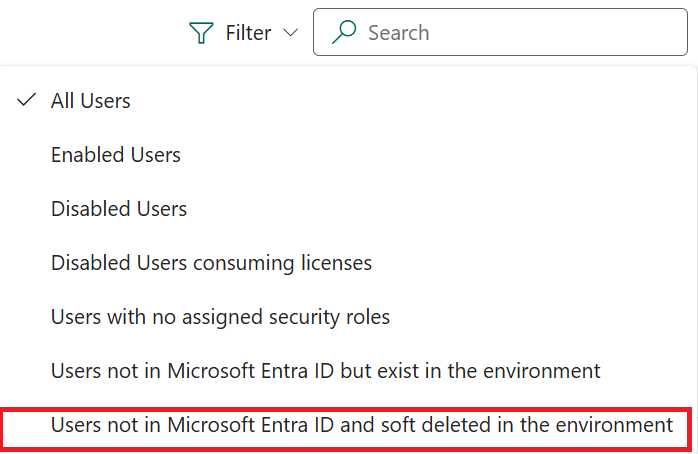
จากเมนูแบบเลื่อนลง ให้เลือก ผู้ใช้ที่ไม่อยู่ใน Microsoft Entra ID และถูกลบแบบอ่อนในสภาพแวดล้อม
เลือกผู้ใช้ที่ถูกลบชั่วคราวเพื่อลบผู้ใช้อย่างถาวรในสภาพแวดล้อม Power Platform ผู้ใช้ที่ถูกลบชั่วคราวเท่านั้นที่สามารถลบอย่างถาวรได้
บนฟอร์มผู้ใช้ เลือก ลบ
เลือก รีเฟรชรายการ เพื่ออัปเดตรายการ และยืนยันการลบ
หมายเหตุ
หลังจากที่ระบบลบผู้ใช้ออกถาวรใน Entra ID แล้ว เรกคอร์ดผู้ใช้ใหม่ที่สร้างขึ้นพร้อมรายละเอียดต่างๆ ของผู้ใช้ที่ถูกลบจะเป็นออบเจ็กต์ผู้ใช้ใหม่ใน Entra ID ID ผู้ใช้ดังกล่าวจะไม่สามารถอัปเดตเพื่อเข้าถึงเรกคอร์ดผู้ใช้ที่ถูกลบใน Dataverse ได้ คุณสามารถมอบหมายเรกคอร์ดอีกครั้ง จากผู้ใช้ที่ถูกลบให้กับผู้ใช้ใหม่
บันทึกการตรวจสอบหลังจากที่ผู้ใช้ถูกลบถาวร
หลังจากลบถาวรแล้ว ชื่อของผู้ใช้ที่ถูกลบจะไม่แสดงในเรกคอร์ดบันทึกการตรวจสอบอีกต่อไป เมื่อผู้ใช้เป็นเจ้าของ ผู้สร้า งหรือผู้แก้ไขเรกคอร์ด สำหรับเจ้าของเรกคอร์ด ชื่อจะถูกแทนที่ด้วย เรกคอร์ดไม่พร้อมใช้งาน ในเรกคอร์ดการตรวจสอบเหล่านี้ สำหรับเรกคอร์ดผู้สร้างหรือผู้แก้ไข ชื่อจะถูกแทนที่ด้วย ไม่มีชื่อ ในเรกคอร์ดการตรวจสอบเหล่านี้
ชื่อของสร้างโดยและปรับเปลี่ยนโดย
เมื่อลบอย่างถาวรแล้ว ชื่อของผู้ใช้ที่ถูกลบจะไม่แสดงในฟิลด์ สร้างโดย และ ปรับเปลี่ยนโดย สำหรับเรกคอร์ดที่ผู้ใช้ที่ถูกลบสร้างขึ้นและสำหรับสำหรับเรกคอร์ดที่ผู้ใช้ที่ถูกลบปรับเปลี่ยนครั้งล่าสุด ฟิลด์เหล่านี้จะแสดงเป็น ไม่มีชื่อ และถ้าคุณคลิกฟิลด์นี้ คุณจะเห็นข้อความว่า 'เรกคอร์ดไม่พร้อมใช้งาน' systemuserid ของผู้ใช้ที่ถูกลบยังคงอยู่ในเรกคอร์ดเหล่านี้
การลบผู้ใช้จำนวนมากใน Power Platform
ผู้ใช้ที่มีสถานะปิดใช้สามารถลบเป็นกลุ่มได้โดยใช้บทความ ลบข้อมูลเป้าหมายที่เฉพาะเจาะจงจำนวนมากด้วยการลบจำนวนมาก คุณสามารถสร้างงานลบจำนวนมากเพื่อ ลบแบบชั่วคราว และเพื่อ ลบผู้ใช้อย่างถาวร
หมายเหตุ
ในวิดีโอ จะแสดงวิธีใช้การลบจำนวนมากผ่านกระบวนการลบจำนวนมาก ซึ่งจะถูกแทนที่ด้วยการดำเนินการ ลบจำนวนมาก ในหน้า การตั้งค่า > ผู้ใช้ + สิทธิ์ > ผู้ใช้
ลบผู้ใช้ชั่วคราวใน Power Platform จำนวนมาก
- ลงชื่อเข้าใช้ใน ศูนย์จัดการ Power Platform
- เลือก จัดการ ในบานหน้าต่างนำทาง
- ในบานหน้าต่าง จัดการ ให้เลือก สภาพแวดล้อม จากนั้นเลือกสภาพแวดล้อม
- เลือก การตั้งค่า>ผู้ใช้ + สิทธิ์>ผู้ใช้
- เลือก ลบจำนวนมาก จากแถบการดำเนินการ
- บานหน้าต่างกำหนดเกณฑ์การค้นหาจะเปิดขึ้น ในฟิลด์ ใช้มุมมองที่บันทึกไว้ ให้เลือก ผู้ใช้ที่ถูกลบออกจากผู้เช่าแต่มีอยู่ในมุมมองสภาพแวดล้อม
- เลือก ถัดไป
- ตรวจสอบรายการผู้ใช้ แล้วเลือก ถัดไป
- ป้อน ชื่อ งาน และเลือก วันที่และเวลา เพื่อจัดกำหนดการในการลบ System Job เลือก ถัดไป
- เลือกกล่องกาเครื่องหมายการแจ้งเตือนทางอีเมลหากคุณต้องการรับการแจ้งเตือนเมื่องานเสร็จสมบูรณ์ เลือก ถัดไป
- ตรวจสอบการสอบถามและจำนวนเรกคอร์ดที่จะลบ แล้วเลือก เรียกใช้การลบจำนวนมาก
หมายเหตุ
คุณสามารถสร้างมุมมองที่เทียบเท่าของคุณเองเพื่อให้เป็นไปตามนโยบายการเก็บรักษาเรกคอร์ดของคุณ ตัวอย่างเช่น คุณสามารถเพิ่มเงื่อนไขตัวกรองอื่นๆ เช่น วันที่ Azure ลบเมื่อ และระบุ เก่ากว่า X เดือน โดยมีค่า 3 เดือนเพื่อลบผู้ใช้ใดๆ ที่ถูกลบชั่วคราวออกจากผู้เช่านานกว่าสามเดือนที่ผ่านมา โปรดทราบว่าวันที่ Azure ลบเมื่อ นี้เป็นคอลัมน์ใหม่ที่สร้างขึ้นในปี 2022 ซึ่งหมายความว่าค่านั้น ไม่มีค่า สำหรับผู้ใช้ที่ถูกลบในผู้เช่าก่อนปี 2022
เราขอแนะนำให้คุณกำหนดเวลาในการลบผู้ใช้ของคุณโดยตั้งค่า ความถี่ ของงานเป็น 90 วัน คุณจะประหยัดค่าใช้จ่ายในการจัดเก็บข้อมูลส่วนใหญ่ด้วยการลบผู้ใช้ที่มีสถานะถูกปิดใช้งานบ่อยๆ
ลบผู้ใช้อย่างถาวรใน Power Platform จำนวนมาก
ลงชื่อเข้าใช้ใน ศูนย์จัดการ Power Platform
เลือก จัดการ ในบานหน้าต่างนำทาง
ในบานหน้าต่าง จัดการ ให้เลือก สภาพแวดล้อม จากนั้นเลือกสภาพแวดล้อม
เลือก การตั้งค่า>ผู้ใช้ + สิทธิ์>ผู้ใช้
เลือก ลบจำนวนมาก จากแถบการดำเนินการ
บานหน้าต่างกำหนดเกณฑ์การค้นหาจะเปิดขึ้น ในฟิลด์ ใช้มุมมองที่บันทึกไว้ ให้เลือกมุมมอง ผู้ใช้ที่ถูกลบแบบอ่อน
หมายเหตุ
คุณสามารถสร้างมุมมองที่เทียบเท่าของคุณเองเพื่อให้เป็นไปตามนโยบายการเก็บรักษาเรกคอร์ดของคุณ
เลือก ถัดไป และตรวจสอบรายการเรกคอร์ดที่จะลบแบบถาวร
เลือก ถัดไป อีกครั้ง
ป้อน ชื่อ งาน และเลือก วันที่และเวลา เพื่อจัดกำหนดการในการลบ System Job เลือก ถัดไป
เลือกกล่องกาเครื่องหมายการแจ้งเตือนทางอีเมลหากคุณต้องการรับการแจ้งเตือนเมื่องานเสร็จสมบูรณ์ เลือก ถัดไป
ตรวจสอบการสอบถามและจำนวนเรกคอร์ดที่จะลบ แล้วเลือก เรียกใช้การลบจำนวนมาก
หมายเหตุ
เราขอแนะนำให้คุณกำหนดเวลาโดยการตั้งค่า ความถี่ ของงานตามนโยบายการเก็บข้อมูลเรกคอร์ดของคุณ
ตรวจสอบสถานะของานการลบจำนวนมาก
- เข้าสู่ระบบ Power Platform ศูนย์ผู้ดูแลระบบ แล้วเลือกสภาพแวดล้อม
- เลือก จัดการ ในบานหน้าต่างนำทาง
- ในบานหน้าต่าง จัดการ ให้เลือก สภาพแวดล้อม
- เลือกสภาพแวดล้อมเฉพาะ
- เลือก การตั้งค่า > การตรวจสอบและบันทึก > System Job
- เลือกงานการลบจำนวนมากและตรวจสอบผลลัพธ์ ผลลัพธ์แสดงเรกคอร์ดในแถว ความสำเร็จ ที่ควรตรงกับจำนวนเรคคอร์ดจาก System Job ก่อนหน้าที่มีการลบแบบชั่วคราว ตรวจสอบผู้ใช้ที่ถูกลบในบันทึกการตรวจสอบ
หากคุณเปิดใช้งานการตรวจสอบ Dataverse ในสภาพแวดล้อมและในตาราง ผู้ใช้ คุณสามารถดูรายชื่อผู้ใช้ที่ถูกลบแบบชั่วคราวได้ใน มุมมองสรุปการตรวจสอบ
ดูเพิ่มเติม
ลบผู้ใช้ส่วนที่เหลือออกจากสภาพแวดล้อมลบสมาชิกกลุ่ม Microsoft Entra ที่ไม่มีสิทธิการใช้งานหรือถูกลบลบผู้ใช้ออกจากองค์กรของคุณ
การแก้ไขปัญหา: ปัญหาการเข้าถึงของผู้ใช้ทั่วไป